サイドメニュー
Androidガイドラインのサイドメニューは比較的最近登場したもので、この時点で既に多くのアプリケーションに独自の方法で実装されていました。 この点で、その動作はしばしば異なるため、ユーザビリティに悪影響を及ぼします。 Googleは推奨事項を発行しましたが、多くのアプリケーションはそれらに準拠することを急いでいません。
サイドメニューインジケーター
Navigation Drawerの説明があるページで、 Googleはサイドバーの可用性インジケーターアイコンに明確な推奨事項を提供します。
サイドメニューへのアクセスを容易にするために、このメニューのエントリに対応するすべての画面には、アクションバーのアプリケーションアイコンの横にサイドメニューインジケーターを含める必要があります。 アプリケーションのアイコンをクリックすると、画面の左端からメニューが強制的に終了します。
階層の下のすべての画面には、アプリケーションアイコンの横に通常の「アップ」インジケータが含まれている必要があります。 サイドメニューは左端からスワイプすることで引き続きアクセスできますが、これはアクションバーには表示されません。
 Evernoteを起動すると、メイン画面に「アップ」アイコンが表示されます。 それをクリックすると、サイドメニューが表示されます。 ノートブック内のノートのリストやレコードを表示する画面など、他の画面では、「アップ」アイコンも描画され、画面の階層をナビゲートするのではなく、サイドメニューも呼び出します!
Evernoteを起動すると、メイン画面に「アップ」アイコンが表示されます。 それをクリックすると、サイドメニューが表示されます。 ノートブック内のノートのリストやレコードを表示する画面など、他の画面では、「アップ」アイコンも描画され、画面の階層をナビゲートするのではなく、サイドメニューも呼び出します!
アプリケーションを終了
トップレベル画面で戻るボタンを押しても、サイドメニューは表示されません! 代わりに、戻るボタンは、スタックの上の前のアプリケーションやホーム画面への移動など、トップレベル画面の遷移規則に従って動作します。
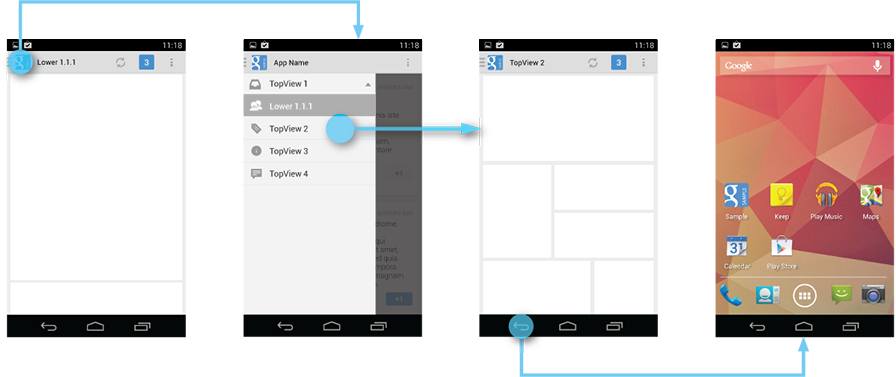
Evernoteは、すべての推奨事項にもかかわらず、トップレベル画面の戻るボタンを押すことにより、サイドメニューを開きます。
サイドメニューを閉じる
サイドメニューが開いている場合、ユーザーは次のいずれかの方法で閉じることができます。
- メニュー外のコンテンツをクリックする
- 右から左にスワイプ
- アクションバーのアプリケーションアイコン/タイトルをクリックして
- 戻るボタンを押す
Evernoteでは、サイドメニューを閉じる方法は1つしかありません-右にスワイプします。 コンテンツまたはタイトルをクリックしても何も起こりません。 また、戻るボタンを押すと、アプリケーションのメニューが見つからない場合と同じように機能します。
サイドバーとコンテキストアクションバー
ユーザーには、標準の代わりにコンテキストアクションバー(CAB)が表示される場合があります。 これは通常、ユーザーがプッシュアンドホールドジェスチャの後にテキストまたはいくつかの要素を選択したときに発生します。 CABが表示されている間、ユーザーは画面の端からスワイプしてサイドメニューを呼び出すことを許可する必要があります。 メニューが開いたら、CABをアクションバーメニューに置き換える必要があります。 ユーザーがサイドメニューを閉じると、コンテキストアクションバーが再び表示されます。
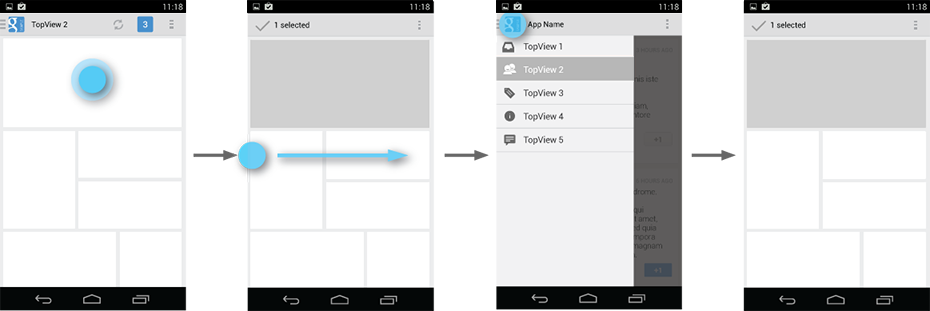
Evernoteでは、ノートテキストを選択して、サイドメニューを開くことができます。 ただし、メニューを閉じると、メモを残さなくても、選択は消えます。
アクションバー
ハードウェアボタン「メニュー」
Evernoteでは、ハードウェアボタンを使用してメニューを呼び出すことはできませんが、閉じることはできました。 Androidのバージョン間の互換性に関するページでは、特に物理的なボタンと別のメニューボタンがあるデバイスでの動作について説明しています。
従来のハードウェアボタンを備えたAndroidスマートフォンでは、画面の下部に仮想ナビゲーションバーが表示されません。 代わりに、ハードウェアの「メニュー」ボタンを押すと、アクションバーのオーバーフローメニューを呼び出すことができます。 その結果、アクションバーのオーバーフローアイコンをクリックしたときと同じアクションのポップアップメニューがポップアップしますが、画面の下部にあります。
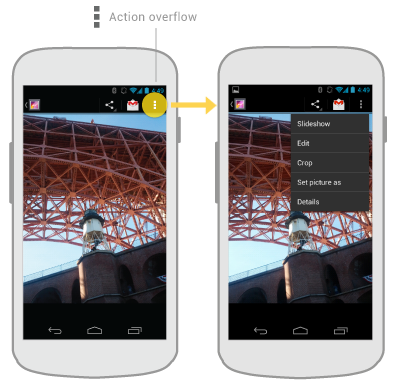
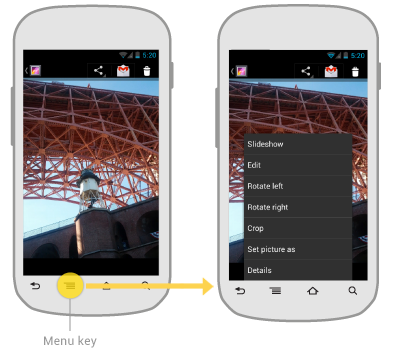
アクション名
アクションアイコンを長押しすると、その名前が表示されます
ほとんどの場合、Evernoteは本当にそうです。 ヒントが出ない唯一の場所は、メモを表示するときにリマインダーを作成するためのアイコンです。 しかし、開発者はプロンプトが発行された場所を逃しました。 比較のために、Google PlayとEvernoteのスクリーンショット:
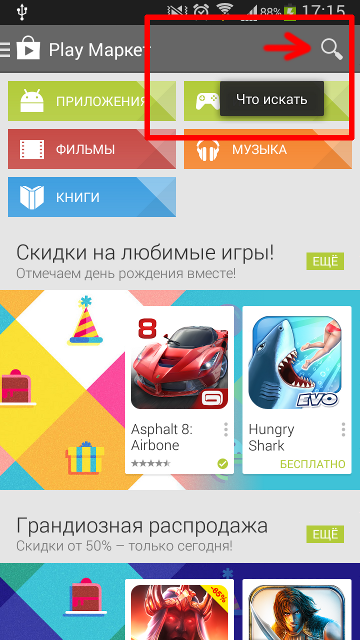
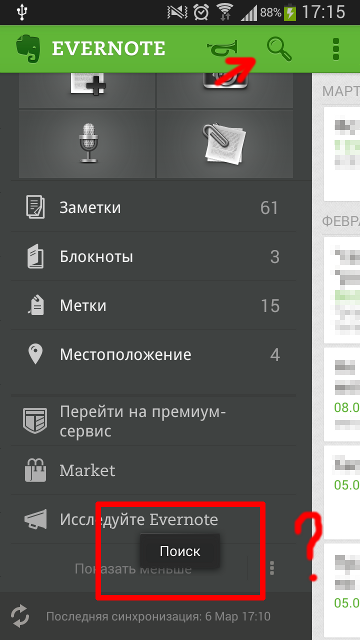
コンテキストアクションバー
コンテキストアクションバー(CAB)。これは、サブタスクの期間中、アプリケーションの通常のアクションバーを閉じる一時的なパネルです。 CABは通常、選択したデータまたはテキストに対して操作を実行するために使用されます。
このアプリケーションでは、CABは2つのケースで呼び出すことができます。メモを表示するときと編集するときのテキスト選択です。 前者の場合はすべて問題ありませんが、後者の場合は次の図が表示されます。
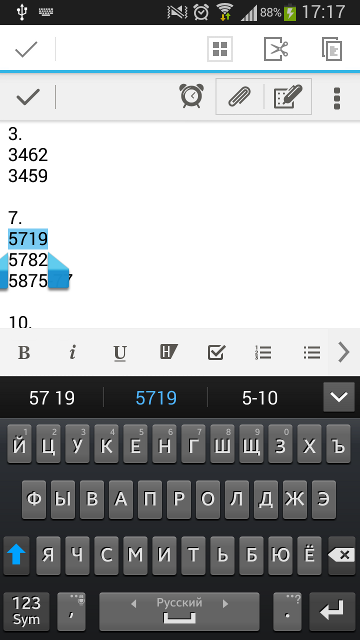
長押し
Androidの以前のバージョンでは、通常、コンテキストメニューを呼び出すために長押しが使用されていました。
この動作はAndroid 3.0で変更されました。 長押しを使用して強調表示し、選択制御機能とコンテキストアクションをコンテキストアクションバーと呼ばれる新しい要素に組み合わせます。
<...>
- 強調表示のためだけに長押しを予約します。 従来のコンテキストメニューには使用しないでください。
- アプリケーションがリスト内の複数選択をサポートしていない場合、長押ししても何も実行されません。
この変更は、アプリケーション開発者が認識するのが最も困難です。 これまで、多くのアプリケーションが昔ながらの方法でそれを使用しています。 そのため、Evernoteでは、コンテキストメニュー専用に使用され、複数選択のサポートがないため無視されません。